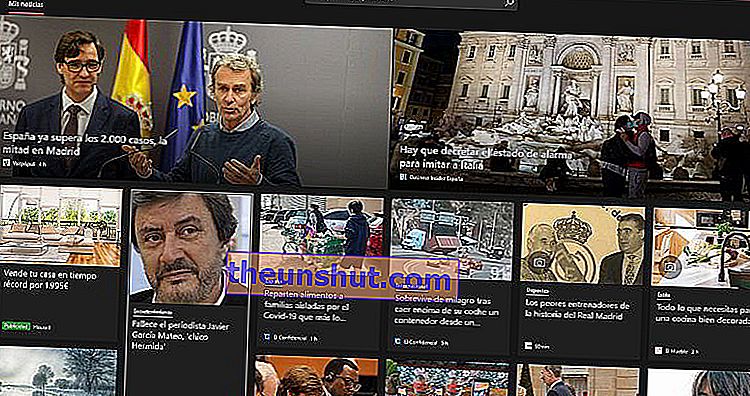Преди да ги наречем програми. Тъй като мобилният телефон е част от нашия живот, приложения. Приложенията или „програмите“ са тези инструменти, които използваме за изпълнение на различни задачи в рамките на операционна система . Приложения за производителност, мултимедия, редактиране на снимки ... има приложения за почти всичко, за което се сетите, а в Windows 10, както в Android, можем да ги намерим в собствения ни магазин, наречен Microsoft Store.
За да влезете в Microsoft Store, трябва просто да въведете в лентата за търсене на Windows „Microsoft Store“. Кликнете върху резултата, който се показва.
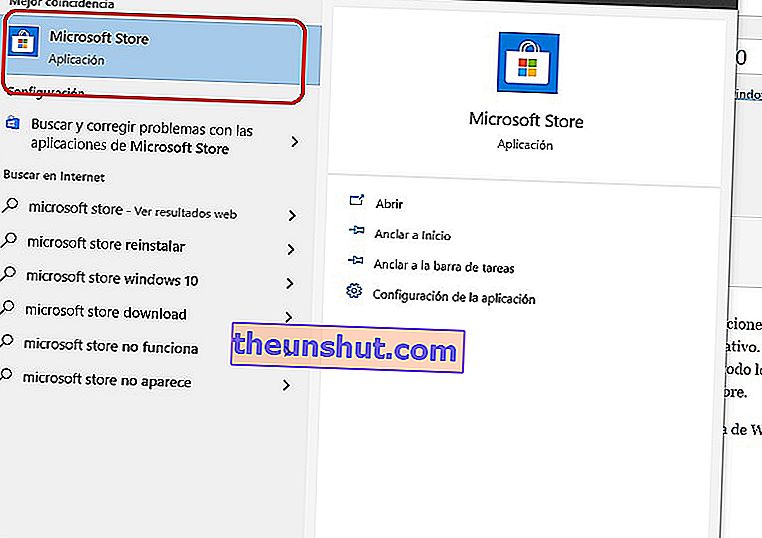
Сега, за да търсите приложение, просто напишете ключовите думи в търсачката на магазина. Кои са основните, които всеки потребител на Windows 10 трябва вече да е инсталирал?
Лепящи бележки
Един от най-добрите инструменти за най-забравилите. Благодарение на „Sticky Notes“ можем да имаме бележки, поставени на работния плот, сякаш са пост-то. Отваряме приложението, появява се малък квадрат под формата на бележка , щракваме върху „+“ и пишем всичко, което трябва да запомним. Толкова просто! Освен това можете да поставите желания цвят в заглавието на бележката и да приспособите размера му към това, което предпочитате.
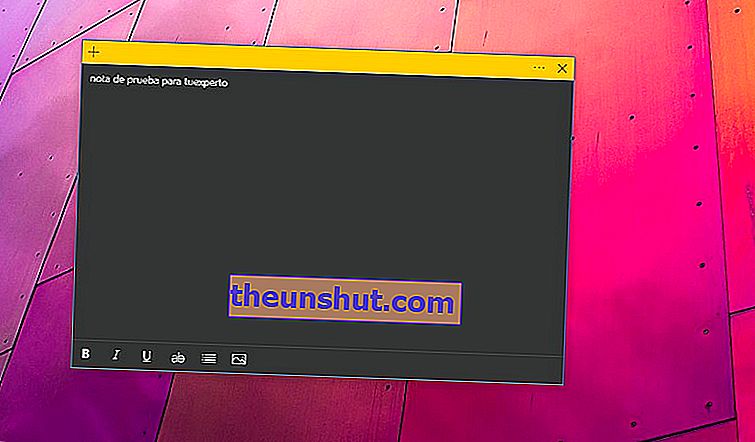
Вашият телефон
Искате ли да синхронизирате мобилния си телефон и компютъра си с Windows 10? Е, много е просто с приложението „Вашият телефон“. Благодарение на този инструмент ще можем да получаваме мобилни известия на нашия компютър , да отговаряме на съобщения, да имаме достъп до инсталираните приложения и най-добре да съхраняваме снимките. Вече няма да се налага да си изпращате снимките, а само едно щракване с това приложение.
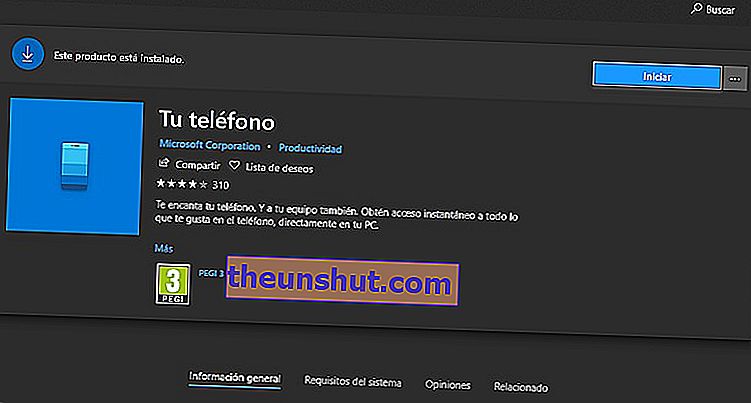
Нетфликс
Едно от най-популярните приложения за гледане на филми и сериали в поточно предаване на момента. Благодарение на вашия акаунт в Netflix и това приложение ще имате достъп до стотици филми и сериали, ще управлявате акаунтите си, ще изберете най-подходящите субтитри ... Винаги можем да използваме Netflix през браузъра, но се препоръчва да използвате приложението му за Windows 10 от предаването на съдържанието може да бъде по-добре оптимизирано. И освен това интерфейсът е много по-модерен и атрактивен.
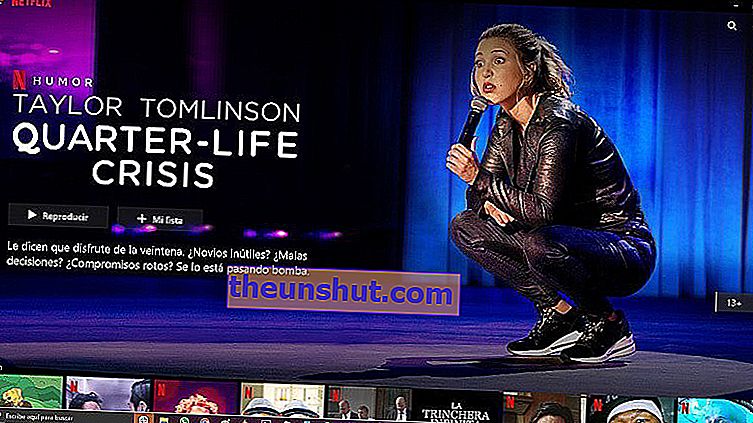
Spotify
Продължаваме с друго приложение, което също бихме могли да използваме от браузъра, но за по-голям комфорт е по-препоръчително да използваме официалното му приложение за Windows 10. Приложението се състои от три големи части. Централен, в който намираме цялата музика, достъпна чрез различни и полезни раздели . Част отдясно, където имаме всичките си плейлисти, както и преки пътища към секции като „Explore“ или „Radio“. Третата част, малка лента вдясно, в която можем да видим активността на нашите приятели Spotify.
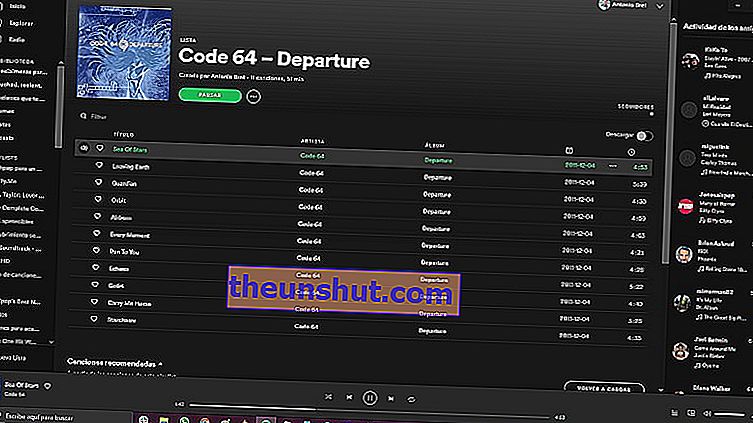
Microsoft да направи
Приложение за повишаване на производителността, организиране на ежедневието и поставяне на краткосрочни цели. Веднага след като го изтеглите, той автоматично ще се свърже с вашия акаунт в Microsoft и можете да започнете да създавате своите списъци със задачи . Можете да ги създадете и да ги добавите в различни раздели, за да организирате деня. Има атрактивен и интуитивен дизайн. И, разбира се, това е безплатно.

Общо PC Cleaner
Много полезен инструмент, с който можете да се отървете от всички боклуци, натрупани на вашия компютър през годините. Въпреки че можете да закупите Pro версия, безплатната версия, която изтеглихме, е достатъчна. Всичко, което трябва да направим, е да отменим прозореца, който се появява, за да се абонираме за по-голям лиценз и да започнем да сканираме всички остатъчни файлове. Когато анализът приключи, ще ви дадем да почистите резултатите, като можете да изберете какво да изтриете. Процесът може да отнеме няколко минути, така че бъдете търпеливи
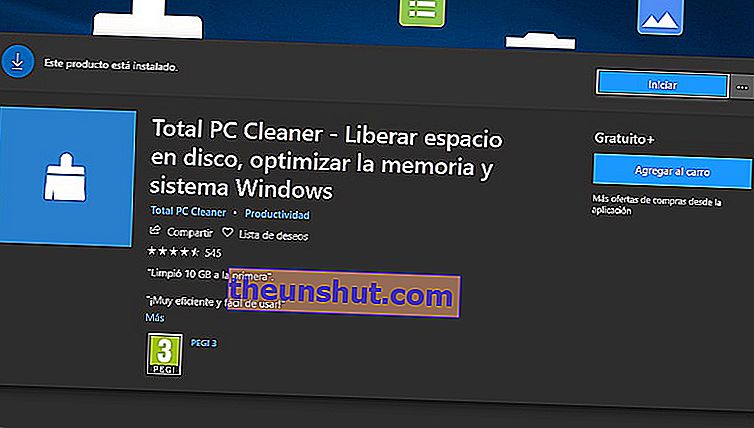
Adobe Photoshop Express
Класика от програми за фоторедактиране, в олекотена версия, адаптирана за Windows 10 и най-доброто, напълно безплатна. За да започнем да го използваме, да, ще ни трябва определен акаунт в Google или Adobe. След като се регистрираме, можем да започнем да редактираме нашите снимки и да правим по-общи или задълбочени корекции. Неща като премахване на зачервени очи, елементи, които пречат на снимката, правене на двойни експонации, колажи, фотомонтажи ... имате огромното мнозинство от основните функции безплатно с Adobe Photoshop Express, така че възползвайте се, изтеглете и инсталирайте това приложение от Microsoft Съхранявайте.
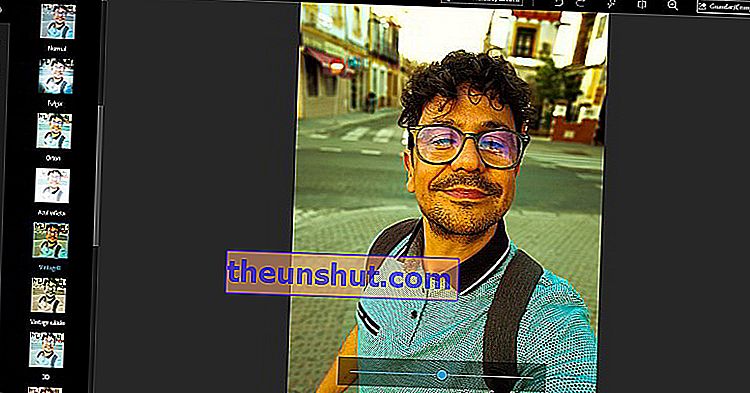
EpubReader Calibre
Обичате ли да четете електронни книги на вашия компютър? Е, нека ви посъветваме за този практичен швейцарски армейски нож за дигиталната книга. Но това не е полезно само за четене на книги ... всъщност малко хора четат книгите си на компютъра. Този инструмент ще ви помогне да конвертирате вашите електронни книги, така че да можете да ги четете на устройството, което искате. Независимо от формата (mobi, pdf, epub и т.н.) с Calibre ще имате перфектната програма под ръка, за да можете да четете каквото ви попадне. Опитайте безплатно от официалния уебсайт на Калибър.
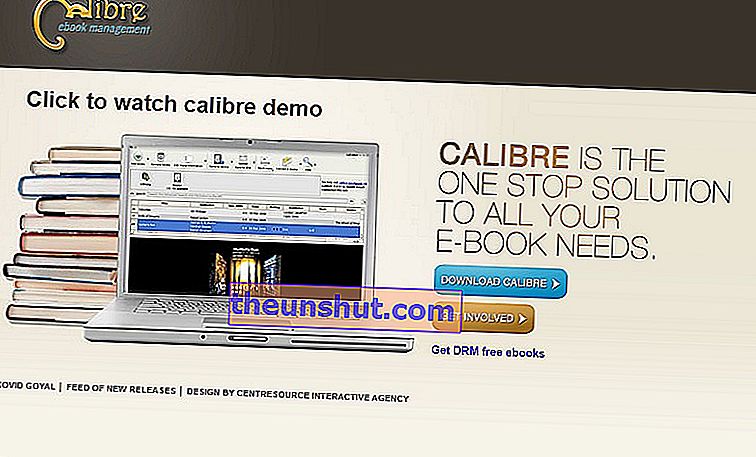

В магазина на Microsoft разполагаме с официалното приложение Twitter. Да, можем да осъществим достъп до акаунта си чрез обичайния браузър, но използването на приложението може да ни предложи по-добро изживяване, тъй като можем да го закачим в лентата на задачите и винаги да имаме тази социална мрежа под ръка. Нека никой туит не ни избяга. За да фиксираме приложението Twitter в лентата на задачите, трябва само да кликнете върху иконата Twitter (когато е в лентата) с десния бутон на мишката и да изберете „ Фиксиране в лентата на задачите “.
Новини на Microsoft
И за да бъдете информирани, Microsoft News. Приложение, което можете да използвате, например, по време на една от вашите почивки на работа или докато закусвате, преди да започнете работния ден. Първо, ще трябва да маркирате вашите интереси. След това ще се появи мозайка с всички новини от източници, избрани от Microsoft .